附註: 本文已完成其任務,將於不久之後淘汰。 為了避免造成「找不到網頁」問題,我們將在我們能掌握的範圍內,移除所有連往本文的連結。 如果您建立了連往本頁面的連結,請將之移除,與我們一同維持網路暢行無阻。
您可以針對已新增至線上表單的特定內容控制項自訂預留位置文字。 當有人使用表單時,會以內容取代這些指示。
若要深入瞭解如何使用控制項來建立可填入的表單,請參閱建立使用者在 Word 中完成或列印的表單。
您必須先在功能區中顯示 [開發人員] 索引標籤,才能管理內容控制項。
顯示 [開發人員] 索引標籤
-
按一下 [檔案] > [選項] > [自訂功能區]。
-
在右側的 [自訂功能區] 底下,于 [主要索引標籤]底下的清單中,選取 [開發人員] 核取方塊,然後按一下[確定]。
![[自訂功能區] 對話方塊](https://support.content.office.net/zh-tw/media/8ab8ad25-0dac-4c4c-9b38-16b6d0699e3a.png)
-
按一下 Microsoft Office 按鈕

-
按一下 [常用]。
-
選取 [在功能區顯示 [開發人員] 索引標籤] 核取方塊,然後按一下 [確定]。
新增指示文字至表單
-
在 [開發人員] 索引標籤的 [控制項] 群組中,按一下 [設計模式]。
![[開發人員] 索引標籤上的控制項](https://support.content.office.net/zh-tw/media/5f44c4ec-8a86-4f2e-adb5-e033d73e00a7.png)
-
如果您尚未將內容控制項新增至檔,請按一下您要顯示控制項的位置,然後按一下控制項加以新增。
-
按一下您要修正預留位置文字的內容控制項,然後以您喜歡的方式編輯及設定其格式。
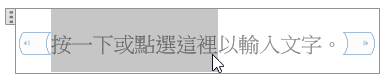
-
如果您希望在某人自行內容中輸入內容控制項來取代 Rtf 控制項或文字控制項中的指示,請在 [控制項] 群組中按一下 [屬性],然後選取 [在下列情況中移除內容控制項][內容已編輯] 核取方塊。










